
صدر اليوم التحديث رقم 4.1 للآي-فون والآي-بود تتش والذي يحتوي على عدة ميزات واصلاحات هامة ويعد اول تحديث اساسي لنظام 4.0 منذ انطلاقه قبل اشهر، وكنا قد تحدثنا عن هذا التحديث وتاثيره على الاى فون ثري جي هنا، كما تحدثنا عن ميزات هذا التحديث هنا في تغطيتنا لحدث آبل للموسيقى والذي تم فيه الاعلان عنه.
سنقدم لكم اليوم دليلا كاملا للتحديث الى هذا الاصدار بحيث يعد كمرجع اساسي لك ومساعد في انجاح خطوات عملية التحديث الى نهايتها.
محتويات الدليل:
- اهم ميزات التحديث رقم 4.1
- الاجهزة التي ينطبق عليها هذا التحديث
- ملاحظات اساسية قبل التحديث
- خطوات اساسية قبل التحديث
- الفرق بين ال Update وال Restore
- التحديث التلقائي
- التحديث اليدوي

– اهم ميزات التحديث رقم 4.1
يحتوي هذا التحديث على عدة اضافة مهمة لنظام الآي فون بالاضافة الى بعض الاصلاحات تتلخص في التالي:
1- دعم عملية تحميل الفيديو عالي الدقة HD عبر الشبكة.
2 – دعم التقاط الصور من الكاميرا بتقنية HDR المحسنة للاضاءة (مدعومة في الآي فون 4 فقط).

3- استئجار الحلقات التلفزيونية عبر الآي فون ومشاهدتها مباشرة
4- اضافة ميزة ال AVRCP في البلوتوث لدعم عملية التحكم في مكونات السيارة, مثل التحكم بالصوتيات والسماع.
5 – النسخة الكاملة لمركز الألعاب Game Center حيث يمكنك مشاركة اصدقائك اللعب والنتائج.
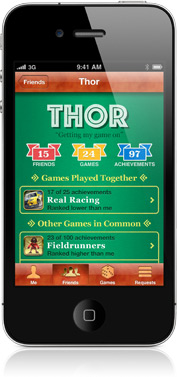
6- اصلاح مشكلة الحساس او ال Proximity sensor التي قد تؤدي الى مكالمات فجآئية.
7- اصلاح مشكلة الصوت في البلوتوث.
8- اضافة ميزة الشبكة الاجتماعية الموسيقية Ping للآي فون.
9- حل بعض المشاكل الامنية والاخطاء الأخرى.
10- تحسين السرعة والأداء للآي فون ثري جي 3G
– الأجهزة التي ينطبق عليها التحديث:
ينطبق هذا التحديث على الآي-فون 4 وعلى الآي-فون 3GS وعلى الآي فون 3G (لكن هذا الاخير لن ياخذ بعض الميزات مثل تعددية المهام). كذلك ينطبق هذا التحديث على الآي-بود تاتش من الجيل الثاني ومابعده. ولا ينطيق هذا التحديث على الآي-فون تو جي 2G وعلى الاى-بود تتش الجيل الأول وعلى الآي-باد (وهذا الاخير سينطبق عليه التحديث رقم 4.2 والذي سيصدر بعد شهرين).
– ملاحظات اساسية قبل التحديث:
قبل ان تقوم باتخاذ قرار التحديث يجب عليك اخذ النقاط التالية بالحسبان والتي قد تدفعك لتاجيل هذا التحديث وهي:
- الانتظار لعدة ايام لرؤية تاثير هذا التحديث على من قام به والتاكد من المشاكل والتاثيرات الجانبية له وهذه خطوة اختيارية.
- اذا كان جهازك مقفول على شبكة معينة واستخدمت جيل بريك وبرنامج لفك هذا القفل فلا تقم بتاتا بالتحديث قبل اصدار جيل بريك جديد وبرنامج جديد لفك القفل، حيث لن هذا التحديث سيؤدي الى اغلاق جهازك.
- اذا كنت تستخدم جيل بريك ولا ترغب بفقدانه وفقدان ميزاته وتطبيقاته فلا تقم بالتحديث قبل اصدار جيل بريك جديد، حيث ستفقد الوصول لتلك التطبيقات التي قمت بتحميلها من متجر السيديا واي خصائص واعدادات اخرى متعلقة بهدا الجيل بريك.
-خطوات اساسية قبل التحديث:
قبل ان تقوم بربط الآي فون بجهاز الكمبيوتر وتحميل التحديث وتثبيته يجب عليك اتخاذ الخطوات التالية:
1- تحديث الآي تيونز iTunes في جهاز الكمبيوتر الخاص بك الى آخر اصدار وهو الاصدار رقم 10 ويمكنك القيام بذلك كالتالي:
لاصحاب اجهزة الماك: من القائمة الرئيسية لآبل – تحديث البرامج Apple menu > Software Update
ولاصحاب اجهزة الويندوز: من قائمة المساعدة في الاي تيونز – تحديث البرامج Help > Software Update
ويمكنك أيضا تحميل الآي تيونز آخر إصدار يدويا من موقع آبل وتثبيته من هنا
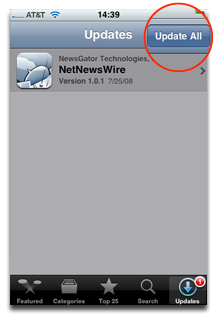
2- تحديث جميع تطبيقات الآي فون: وذلك للتاكد من انها متوافقة مع الاصدارة رقم 4.0 من خلال زيارة تطبيق متجر البرامج App Store في الآي فون حيث ستظهر على ايقونته علامة Badge بعدد التطبيقات غير المحدثة ومن ثم تشغيله والذهاب الى تبويب "تحديثات" او "Updates" والضغط على زر "Update All" او تحديث جميع التطبيقات.
(ملاحظة: قد لا تعمل بعض التطبيقات بشكل صحيح بسبب عدم تحديثها لكي تتوافق مع الاصدار الاخير.)
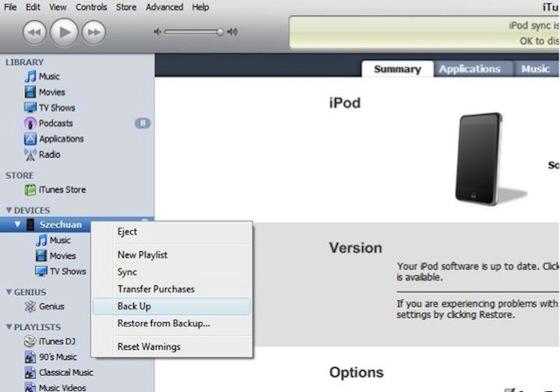
3- النسخ الاحتياطي: عملية الترقية الى نظام او تحديث جديد في الآي فون تسبب بطبيعة الحال بمسح البيانات على الآي فون آو الآي بود تتش بشكل كامل لذا لا بد من النسخ الاحتياطي للبيانات وهذه العملية تتم بشكل تلقائي في كل مرة تجري فيها عملية مزامنة بين الآي فون والجهاز عند ربطه بحيث يتم حفظها بالجهاز، ولكن يمكنك التأكد والإطمئنان بشكل اكبر باجراء عملية نسخ احتياطي من خلال الآي تيونز من خلال زر Back Up (من القائمة اليسرى اضغط على صورة الآي فون مع زر كنترول ctrl واختر Back Up) ومن ثم يمكن استعادة هذه النسخة بعد ذلك بواسطة زر Restore من الآي تيونز ايضا.
4- نسخ الخصائص والملاحظات: يمكن من خلال هذه الخطوة الاختيارية ان تحفظ بعض الخصائص الخاصة بالآي فون خاصتك والموجودة تطبيق الاعدادات وذلك بأخذ لقطات مصورة للشاشة سكرين شوت والاحتفاظ بها والعودة لها عند الضرورة (يمكن اخذ سكرين شوت للشاشة بضغط زر الهوم مع زر التشغيل بالوقت نفسه).
يمكنك كذلك ان كان تطبيق المفكرة او الملاحظات يحتوي على نصوص هامة لك ان تقوم بارسالها عبر الايميل للتاكد من انها لن تضيع ابدا (رغم انها تحفظ عادة من خلال المزامنة).
– الفرق بين ال Restore و ال Update :
قبل ان نبدأ بالتحديث لا بد من اعطاء نبذة عن الفرق بين عمليتي ال Restore وال Update وتاثيرهما الفعلي على الآي فون.
حينما تقوم بربط الآي فون بجهاز الكمبيوتر سيعمل الآي تيونز تلقائيا وسيقوم بعملية المزامنة ثم ان توفر تحديث جديد من آبل وكان الآي فون يعمل على تحديث قديم سيظهر لك رسالة تطالبك بالتحديث وعند الموافقة سيتم تنزيل التحديث الجديد على جهازك ومن ثم ستجري عملية تحديث الآي فون.
العملية السابقة تسمى ال Update
أما ال Restore فاستخدامه يكون بالتحديث اليدوي كما سنرى بعد قليل- او لاستعادة نسخة احتياطية سابقة قمت بها على الآي تيونز.
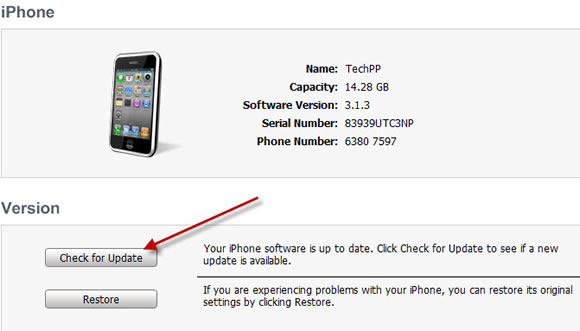
– التحديث التلقائي:
بعد التاكد من قيامك بالخطوات السابقة يمكنك البدء بعملية التحديث التلقائي من خلال ربط جهاز الآي فون بالكمبيوتر وتشغيل الآي تيونز لتظهر بعد ذلك الرسالة التالية:
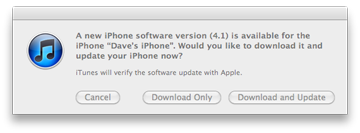
يمكنك تنزيل التحديث على جهازك فقط من خلال Download Only (يبلغ حجم التحديث حوالي 589 ميجا بايت) او اختيار Download and Update ليتم التنزيل ومن ثم التحديث بعد ذلك.
عملية التنزيل والتحديث ستأخذ بعض الوقت ومن ثم ستحتاج الى اعادة تفعيل الآي فون اون لاين من خلال الشبكة.
بعد انتهاء التحديث قم بتصفح الآي فون وتوجه الى الخصائص وتاكد من انها مضبوطة بشكل صحيح وبالتحديد خصائص حسابات الإيميل والتقاويم وذلك من خلال تطبيق الاعدادات- الايميل، جهات الاتصال، التقاويم Settings > Mail, Contacts, Calendars وتأكد ان جميع حساباتك موجودة.
– التحديث اليدوي:
يمكنك القيام بالتحديث اليدوي من خلال تنزيل ملف التحديث من خلال الروابط التالية بحسب نوع جهازك كما هو مبين:
بعد ذلك وبعد اتمام التحميل قم بربط جهازك بالكمبيوتر ثم توجه الى الاي تيونز واضغط على زر Restore مع زر Options في الماك او زر Restore مع شيفت Shift بالنسبة لنظام وكيبورد ويندوز. (تأكد ان امتداد الملف IPSW وان كان غير ذلك فقط قم بتغير الأمتداد بشكل يدوي الي IPSW) ستظهر لك نافذة لتختار منها الملف الذي تم تحميله ولتبدأ بعد ذلك عملية التحديث للآي فون.
– مابعد التحديث:
تطبيق الخطوات السابقة سيضمن لك نجاح التحديث باذن الله، ويجب ملاحظة ان اول عملية مزامنة بين الآي فون والجهاز بين انتهاء عملية التحديث ستاخذ وقتا يقدر بربع ساعة او أكثر حيث سيتم نقل البيانات المخزنة في جهازك الى الآي فون، وعند انتهائها ستلاحظ انه حتى صفحات السفاري في الآي فون المفتوحة مسبقا قبل التحديث تبقى كما هي وكذلك البيانات والخصائص الأخرى. حينها يمكن القول ان عملية التحديث قد تمت بنجاح.
ملاحظة: الجيلبريك الحالي لا يصلح لهذا الإصدار ولا نعلم وقت صدور الجيلبريك الجديد وحين صدوره سوف نعلن في الموقع.
تحديث الجهاز هو مسؤليتك وأي استغلال للمعلومات المذكورة في المقال بشكل خطأ قد تؤدي الي فقدان معلوماتك من على الجهاز

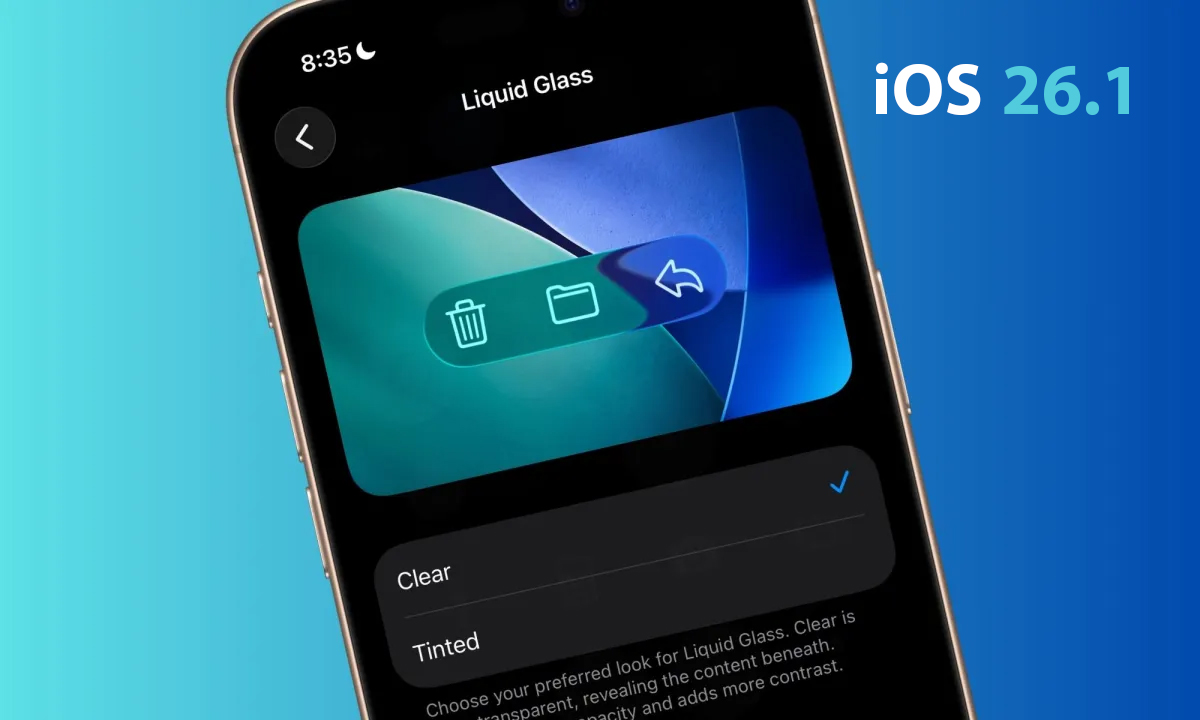

431 تعليق